发布时间:2018-03-26 10: 43: 24
想要在Mac上安装Windows应用程序,有的Mac用户会选择安装一个虚拟机,但更多的Mac用户会选择CrossOver这款非常好用的系统兼容软件。
使用这款软件我们不需要在Mac上安装Windows系统就可以运行相关的应用程序,只需要正确获取CrossOver注册码就可以一直使用,而且使用起来也是非常便捷。
之前为大家介绍过如何借助CrossOver安装exe,不知道大家在安装过程中有没有发生这样的情况,不小心将安装的界面关闭了(如图1所示的安装界面),发生这样的状况该如何继续呢?今天小编就为大家解决一下这个问题。
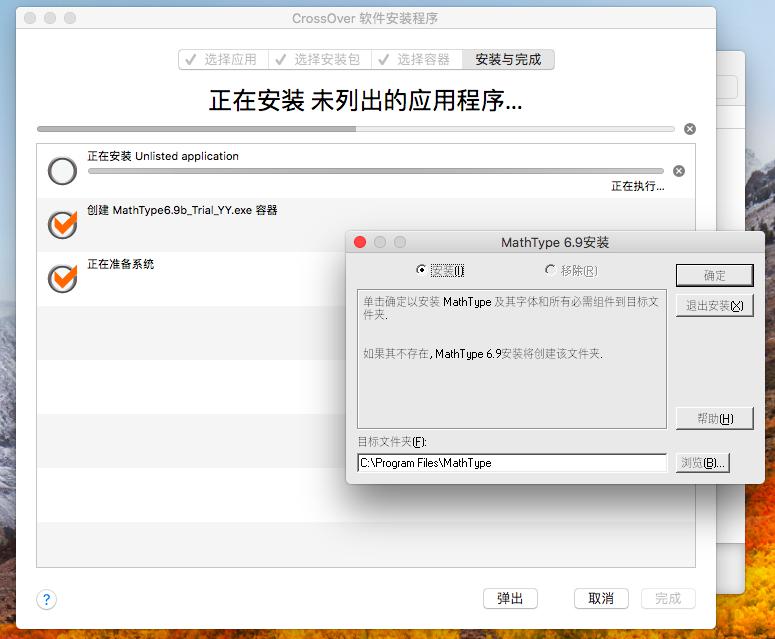
图1:安装过程
1、在软件界面中找到“运行命令”并打开;
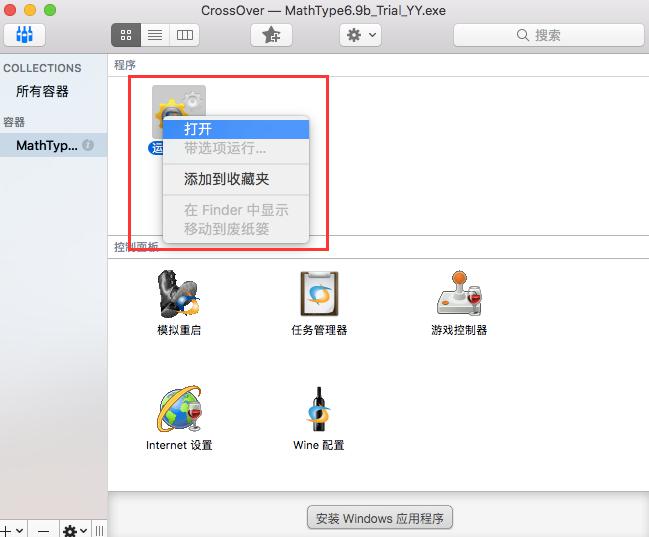
图2:打开运行命令
2、在出现的小窗口中点击“浏览”然后找到之前需要安装的exe的安装包,然后点击“运行”;
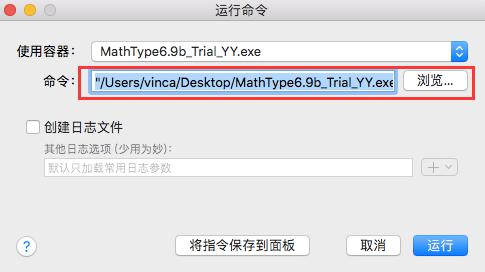
图3:运行安装包
3、接下来就会出现所安装的应用程序的安装向导,接下来大家只需要根据安装向导的提示进行一步步安装即可;
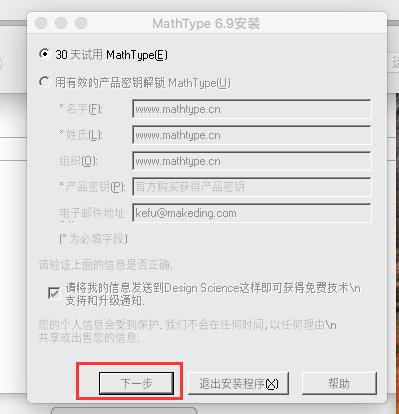
图4:安装向导
4、等到安装结束,我们就可以在相关容器中找到已经安装好的Windows应用程序了。
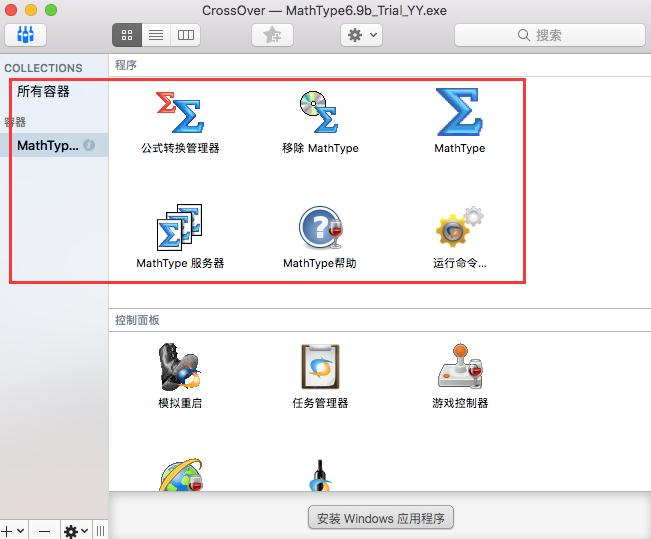
图5:安装好的exe
安装以上步骤我们就可以在CrossOver装exe弄了一半之后继续安装了,大家如果想要了解更加全面的安装过程,可参考相关图文教程:Mac怎么安装未收录的Windows软件。
更多关于这款软件的教程,大家可以登录中文官网进行查看,在此小编温馨提醒,如果想要一直使用这款好用的软件,只需要正确获取相关激活码即可。
本文为原创,转载请标明原址:http://www.crossoverchina.com/faq/yb-jx.html
展开阅读全文
︾